In het scherm Bewerken onder Actuele cijfers staan alle actuele cijfers, die eerder ingevoerd of geïmporteerd zijn. Deze cijfers kunt u hier verder bewerken of aanvullen, in het geval u ze eerder niet kon importeren. Wanneer u op het eerste keuzemenu klikt, dan ziet u alle tabellen die bewerkt en/of aangevuld kunnen worden (Figuur 69 Overzichten actuele cijfers bewerken).
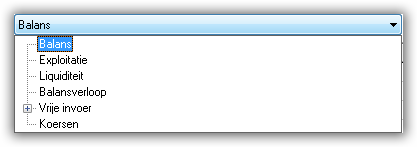
Figuur 69 Overzichten actuele cijfers bewerken
Per periode kunnen de cijfers worden ingevuld. Mocht u een sjabloon hebben dat gebruik maakt van maanden, dan kunt u ook de cijfers bewerken per kwartaal, per half jaar of per jaar. De ingevulde cijfers worden dan evenredig verdeeld over de kleinste periode waaruit het sjabloon bestaat.
Het derde keuzemenu kan worden gebruikt om cijfers enkelvoudig, cumulatief of totaal cumulatief te tonen of te bewerken. Dit geldt niet voor het balansoverzicht: De cijfers in de balans zijn altijd standen.
Als een post is gespecificeerd kunt u op hoofdniveau de totale waarde invullen, waarbij de waarde wordt verdeeld over de specificaties. Mocht er gebruik worden gemaakt van een onderbouwing kan de waarde niet op een hoger niveau gevuld worden. Dit kunt u zien doordat de waarde in het invoerveld vet en grijs is. De ingevulde cijfers op hoofdniveau zullen evenredig worden verdeeld over de specificaties. (Figuur 70 Actuele waarde opgeven op hoofdniveau van de kostenplaats )
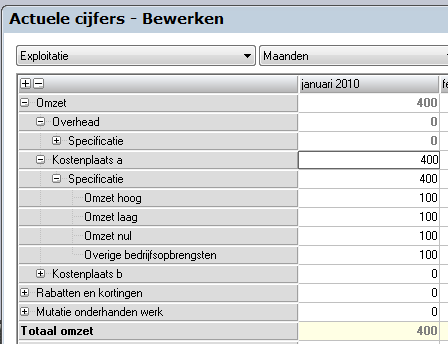
Figuur 70 Actuele waarde opgeven op hoofdniveau van de kostenplaats
Rechtsboven in het scherm (onder de wizard knop  ) kunnen nog een aantal opties ingesteld worden: Afronden, Salderen en Omgekeerde periode volgorde. Deze opties worden nader toegelicht.
) kunnen nog een aantal opties ingesteld worden: Afronden, Salderen en Omgekeerde periode volgorde. Deze opties worden nader toegelicht.
Afronden
Als u deze optie aanklikt, kunt u het aantal decimalen instellen, waarop de waarden afgerond moeten worden. De wijze van afronden kan worden ingesteld bij de instellingen in het menu “extra”.
Salderen
Met deze optie kunnen verschillende balansposten gesaldeerd worden. Als er bijvoorbeeld een negatieve waarde is gekoppeld aan Te vorderen omzetbelasting, dan wordt deze automatisch gesaldeerd naar Te betalen omzetbelasting. Onder de knop Posten kunt u instellen welke posten u eventueel wenst te salderen. Het verschil zal altijd worden gesaldeerd naar de kant waar de waarde het hoogst is.
Omgekeerde periodevolgorde
Hier hebt u de keuze om de periode omgekeerd te tonen. Dit houdt dan in dat de laatste periode het eerst wordt getoond in het overzicht.
.png?height=120&name=2024%20Visionplanner%20nieuw%20logo%20wit%20(336x35).png)